¿Por qué molestarse en tomar su teléfono y configurar una alarma cuando puede ordenarle a Google Home o Google Nest que cree una para usted? Configurar, cancelar o retrasar las alarmas es una de las funciones más sencillas y útiles de los altavoces inteligentes y las pantallas avanzadas.
Y a diferencia de su reloj despertador normal, estos dispositivos inteligentes hacen más que una simple llamada de atención básica. Echemos un vistazo a algunas de las cosas que necesita saber para aprovechar al máximo las alarmas proporcionadas por su Google Home.
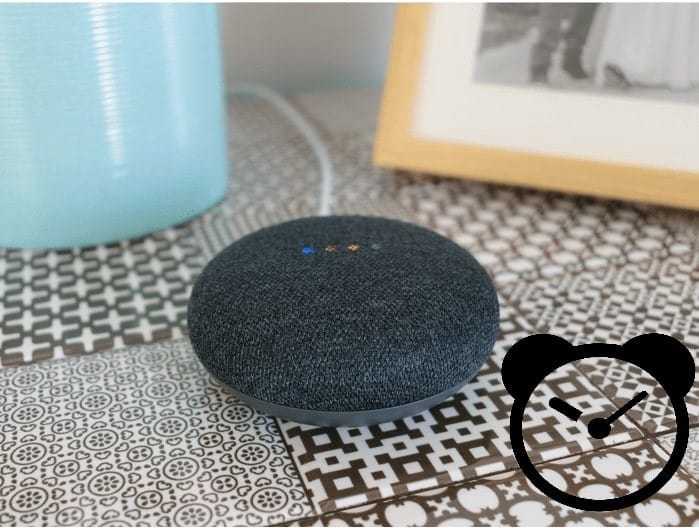
1. Establecer alarmas

Es muy fácil configurar una alarma con Google Home, pero hay muchas opciones de personalización disponibles. Para hacer la personalización necesaria, puedes crear una alarma todos los días antes de irte a la cama. Si encuentra que esto es demasiado complicado, puede configurar una alarma recurrente para que se ejecute todos los días de la semana.
Para alarmas de una sola vez, simplemente diga cualquiera de los siguientes comandos de voz:
- Ok Google, configura la alarma para mañana a las 6 a.m.
- OK Google, levántate a las 7 am mañana.
- Ok Google, configura la alarma después de 45 minutos.
Mientras tanto, crear estímulos recurrentes es tan fácil como decir: “OK Google, configura una alarma todos los [días] a las [hora].” Si alguna vez configuró una alarma para las 7 a. m. y desea que se repita todos los días de la semana, simplemente diga "OK Google, pon tu alarma a las 7 AM todos los días de la semana.
Otra personalización de las alarmas es añadir un nombre a cada una de ellas. Esto es especialmente útil si ya ha configurado un conjunto de alarmas. Todo lo que tienes que hacer es decirOK Google, configura una alarma a las 10 p. m. llamada "Sacar la basura" ".
Si el tono de alarma predeterminado es demasiado aburrido para usted, incluso puede cambiar el sonido de la alarma a su canción o personaje favorito. Todo lo que tienes que hacer es decir, “Ok Google, configura la alarma con sonido de Lego Friends para mañana a las 6:XNUMX a.m."O"OK, Google, pon la alarma con los Rolling Stones sonando a las 8 a. m.."
Cada vez que cree una alarma con éxito, Google Home repetirá el día y la hora de la alarma para que verifique si está configurada correctamente.
2. Comprobación de estímulos activos
¿Olvidaste si ya pusiste la alarma para mañana tan temprano? Con Google Home, puede consultar fácilmente las alertas que ya ha creado. Hay dos formas de ver las alarmas activas en su dispositivo inteligente: a través de comandos de voz y desde la aplicación Google Home en su dispositivo Android O iOS.
Cuando busque alarmas con su voz, diga:
- Ok Google, ¿qué alarmas están configuradas?
- OK Google, muéstrame mis alarmas.
- Ok Google, ¿a qué hora es la próxima alerta?
Google Home te leerá las alarmas que se han configurado. Si no está cerca de Google Home en ningún lugar, aún puede verificarlo a través de la aplicación Google Home 

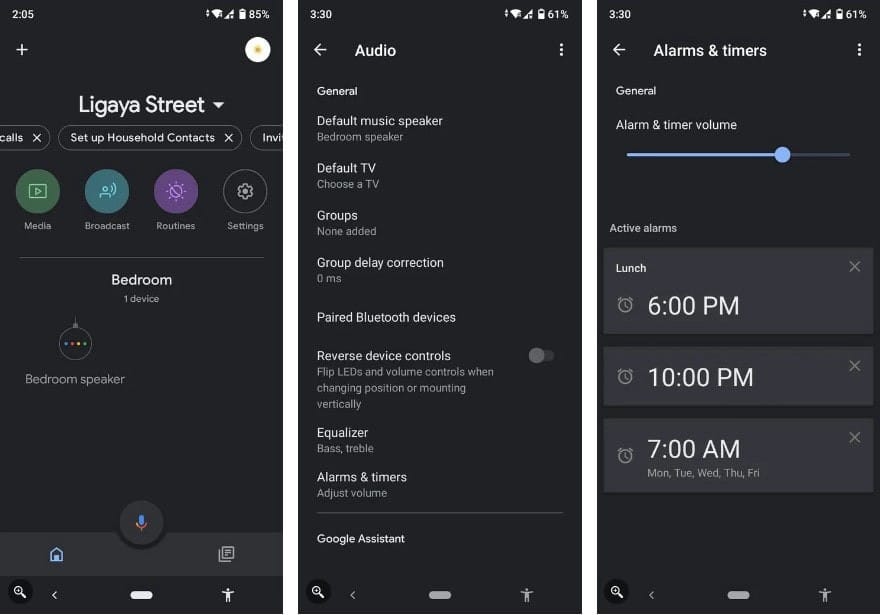
3. Apaga las alarmas
Es posible que haya configurado una alarma para todos los días de la semana para ir a la escuela, pero finalmente está de vacaciones y ya no necesita sus alarmas. No te preocupes, puedes cancelar fácilmente cualquier alarma existente con los siguientes comandos de voz:
- Ok Google, cancela tu alarma de las 7 am todos los días de la semana.
- OK Google, apaga la alarma llamada [nombre].
- Ok Google, elimina todas las alarmas.
También puede usar la aplicación Google Home para cancelar alarmas. Abra la aplicación Google Home 

En la parte superior derecha de la pantalla, toque el icono de configuración del dispositivo 
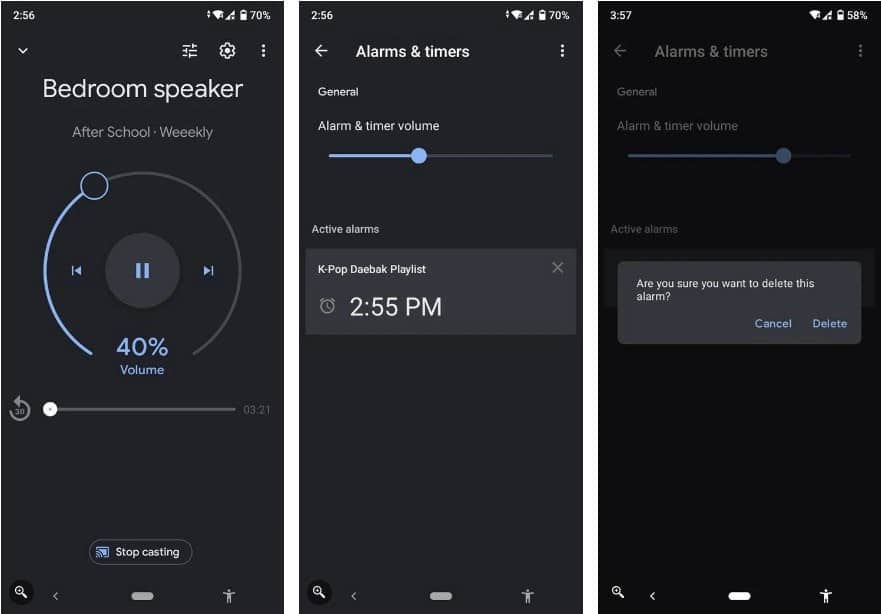
4. Apaga la alarma
Cuando suena la alarma de Google Home, suena continuamente durante 10 minutos. Si no quieres que tus compañeros de piso se despierten con el molesto sonido de tu alarma, puedes apagarla simplemente diciendo "apagado". No es necesario el mensaje habitual "Hey Google".
Esto solo afecta el sonido de la alarma y no otras configuraciones que haya configurado previamente. Otros comandos para apagar la alarma incluyen:
- Ok Google, apaga la alarma.
- Ok Google, apaga la alarma.
También puedes apagar las alarmas con los botones físicos de tu Google Home. Si tiene Google Nest Audio, Nest Mini o Nest Wi-Fi, toque el centro del dispositivo para apagar la alarma. Del mismo modo, toca la zona superior de Google Home o Home Max. Para Google Home Mini, puede detener la alarma manteniendo presionados ambos lados del altavoz.
Si ya estás despierto y quieres que la alarma deje de sonar mientras estás en otra habitación, también puedes hacerlo desde tu teléfono. Cuando la alarma comience a sonar, inicie la aplicación Google Home 

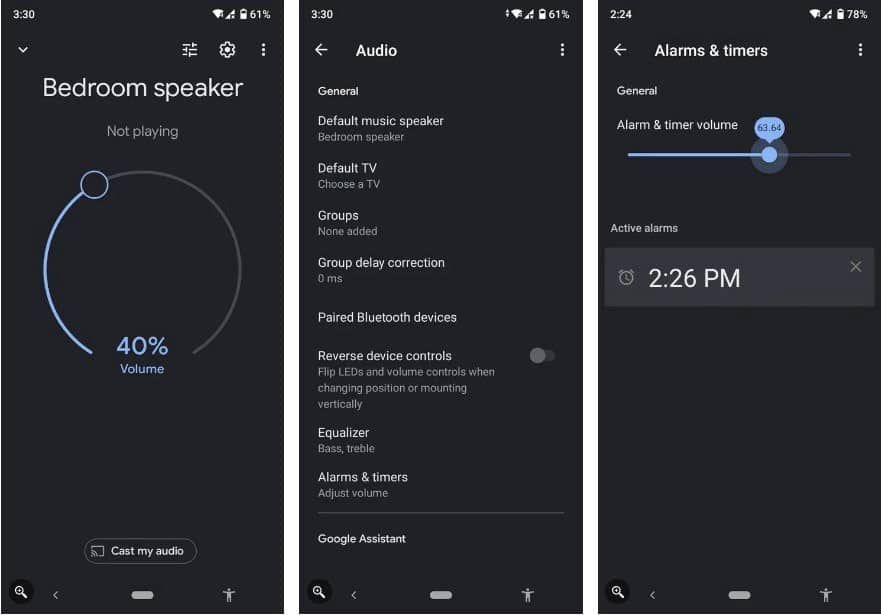
Al hacer esto, puede apagar las alarmas de forma remota. Tenga en cuenta, sin embargo, que este método esencialmente elimina la alarma. Si desea volver a utilizarlo, tendrá que crear uno nuevo.
5. Apagar la alarma

Siempre hay días en los que no tienes ganas de levantarte temprano para una alarma. En una mañana como esta, siempre puedes apagar la alarma.
Cuando la alarma empiece a sonar, di "Ok Google, posponer". La alarma se retrasará 10 minutos de forma predeterminada.
Si 10 minutos aún no son suficientes para ti, siéntete libre de posponer la alarma por más tiempo. Di "Ok Google, espera 12 minutos" o la duración que prefieras.
6. Cambiar el volumen de la alarma
En algún momento, es posible que haya descubierto que el volumen de la alarma de Google Home es demasiado alto o demasiado bajo. Sin embargo, cuando cambia la configuración de sonido en su dispositivo, el volumen de la alarma sigue siendo el mismo. Esto se debe a que las alarmas y los temporizadores ya tienen controles de volumen separados.
Puedes encontrar esta configuración en la aplicación Google Home. 
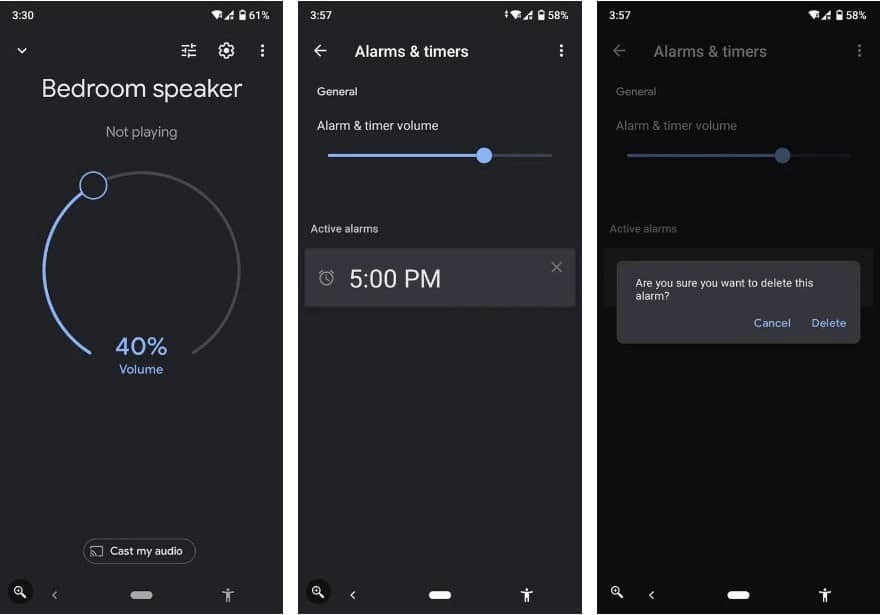
También puede usar los comandos de voz de Google Home como "Hola Google, configure el volumen de la alarma en 30". Esto cambiará el volumen de la alarma automáticamente, pero la configuración de volumen de su dispositivo no se verá afectada.
Para ajustar el volumen de la alarma en los relojes inteligentes, puede cambiar la configuración de la alarma en el dispositivo:
- En un reloj inteligente, desliza el dedo hacia la derecha.
- En la parte inferior derecha de la pantalla, toque Configuración de.
- Para ajustar el volumen de la alarma, mueva el control deslizante debajo Alarma y temporizador.
7. Cambiar la hora de la alarma
Ya configuró una alarma en su Google Home a las 9 a.m. para iniciar una llamada de Zoom con su cliente. simplemente impresionante. Pero luego decidiste reprogramar la reunión hasta el mediodía.
Afortunadamente, no necesita cancelar la alarma, ya que simplemente puede cambiar la hora (e incluso el día) con su Google Home. Sólo decir , "Ok Google, cambia tu alarma de las 9 a. m. a las 12:00.” El asistente responderá inmediatamente confirmando el cambio.
Ok Google, ayúdame a levantarme de la cama
Ahora que sabe cómo configurar y personalizar las alarmas a su gusto, el siguiente paso es crear Acciones del Asistente de Google Incluye tus alertas.
Por ejemplo, puede crear una rutina en la que, tan pronto como ignore la alarma, el generador de café se inicie automáticamente y el asistente le lea los eventos del día. Consulte ahora desde Las mejores aplicaciones de despertador para que los que duermen mucho se levanten de la cama (Android | iOS).







